دليل خطوة بخطوة لإنشاء مقاطع فيديو توضيحية لمنتج متحرك
نشرت: 2022-03-11الجميع يحب فيديو منتج جيد. يمكن لفيديو توضيحي متحرك يعرض وظائف منتجك الجديد أن يجذب انتباه العملاء وخيالهم بشكل أكثر فاعلية من الأوصاف المكتوبة.
لكن ، كما تقول ، لا أعرف كيف أصنع فيديو توضيحيًا متحركًا.
لا تقلق. إنه في الواقع أسهل كثيرًا مما تعتقد. باستخدام Adobe After Effects ، سأقدم لك كل الإرشادات التي تحتاجها لإنشاء فيديو الرسوم المتحركة الخاص بمنتجك.
ما أهدف إلى معالجته:
كيفية إعادة توظيف الأصول الحالية والأعمال الفنية الخاصة بك لإنشاء عناصر متحركة لمقاطع فيديو المنتج باستخدام Adobe After Effects. سأوضح لك المفاهيم الأساسية للرسوم المتحركة والحيل البسيطة لإضفاء لمسة احترافية على مقاطع الفيديو الخاصة بك.
ما لن أقوم بتغطيته:
كيفية تصور الفيديو الخاص بك وكتابته ، أو كيفية إضافة التعليق الصوتي أو الموسيقى. من الواضح أن هذه العناصر مهمة ، لكنها ليست ما نتحدث عنه اليوم. التركيز ، الناس!
سنستخدم منتجًا خياليًا على غرار Slack (دعنا نطلق عليه Quack) في هذا البرنامج التعليمي. يمكنك تنزيل الملفات للمتابعة معي هنا. هيا بنا نبدأ…
1. تصدير من فوتوشوب
حاول أن تجعل كل شيء مزدوج الحجم ووضع كل جزء تريده متحركًا على طبقة منفصلة. الطبقات داخل المجلدات تسبب مشاكل (من أجل هذا البرنامج التعليمي على الأقل). تأكد من تسمية طبقاتك - سيساعدك ذلك حقًا لاحقًا.
حجم المستند الخاص بي هو 3840 بكسل × 2160 بكسل. عند الحفظ ، تأكد من أن تنسيق الملف هو PSD مع تمكين تصدير الطبقة.
2. استيراد الملف إلى After Effects
أطلق النار على After Effects. انقر فوق مشروع جديد في شاشة الترحيب أو في شريط القائمة بالانتقال إلى ملف> جديد> مشروع جديد .
الآن ، انتقل إلى ملف> استيراد> ملف .
حدد ملف Photoshop الخاص بك واضغط على الزر فتح. تأكد من تحديد زر أنماط الطبقة القابلة للتحرير وأن نوع الاستيراد هو تكوين ( وليس مقطع ).
يجب أن تشاهد الآن مقطوعة موسيقية جديدة ومجلدًا في لوحة مستعرض المشروع (اللوحة اليمنى من مساحة عمل After Effects. اضغط على cmd + 0 في جهاز Mac أو ctrl + 0 في Windows لعرض اللوحة إذا لم تتمكن من الرؤية هو - هي).
يجب أن تشاهد معاينة لتكوينك وقائمة طبقات في الأسفل ، مثل Photoshop. لكن هذه ليست طبقات ، إنها جداول زمنية.
نحن جاهزون تقريبًا للحصول على الرسوم المتحركة! بعض الأشياء الأخيرة قبل أن نصل إلى الأشياء الممتعة.
3. التحقق من إعدادات الفيديو الخاصة بك
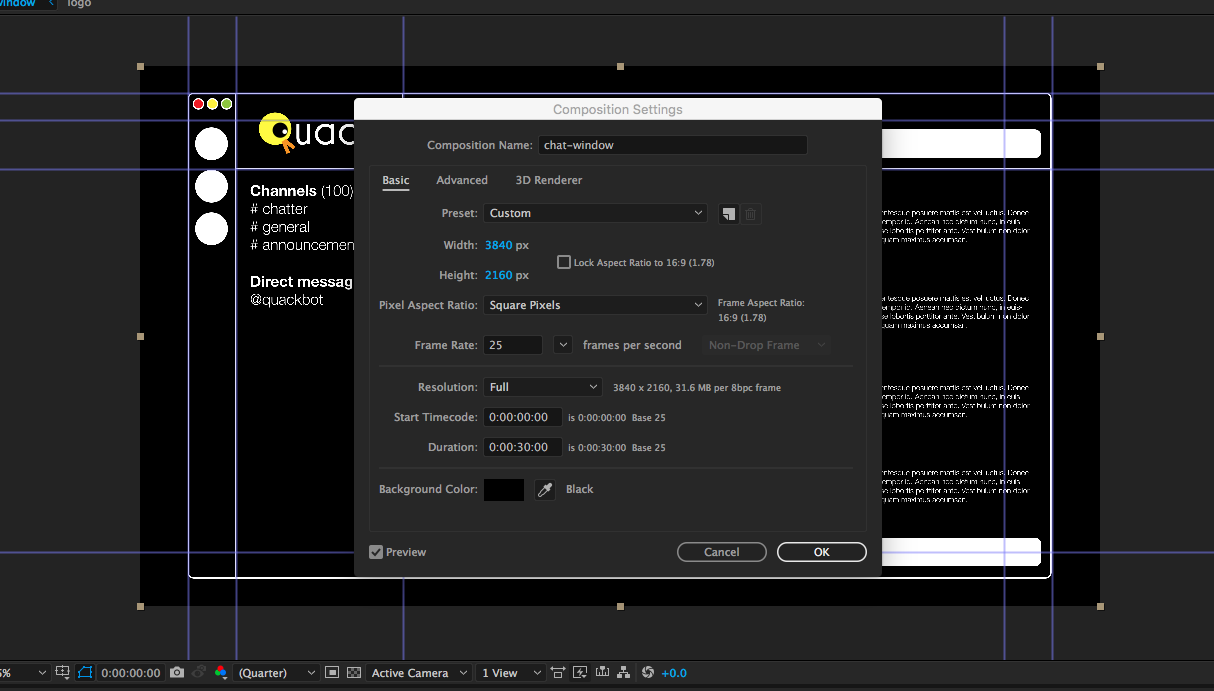
حدد المقطوعة الموسيقية في القائمة الرئيسية ، ثم إعدادات التأليف الموسيقي . نريد التأكد من أن لدينا وقتًا كافيًا لتحريك كل شيء ، لذا ابحث عن مربع المدة واضبطه على 0: 00: 30: 00 (هذا هو تنسيق رمز الوقت العادي - الساعات ، والدقائق ، والثواني ، ثم تقسيم الثواني).
يجب عليك أيضًا التأكد من ضبط معدل الإطارات على 25 ، وفي الوقت الحالي ، تم تعيين الدقة على كامل (يمكنك خفض هذا لاحقًا إذا بدأ جهاز الكمبيوتر الخاص بك في التباطؤ).
(دليل سريع للجدول الزمني)
نظرًا لأن هذا مخصص للمبتدئين في الرسوم المتحركة والأشخاص الذين لديهم معرفة قليلة ببرنامج After Effects ، فإليك ما يجب أن تراه في المخطط الزمني:
- أيقونة العين على اليسار لإظهار / إخفاء كل طبقة
- المثلث المواجه لليمين ، وهو كيفية الوصول إلى جميع خصائص الطبقة وتحريكها في النهاية
- مخطط زمني لكل طبقة حيث سيتم وضع علامة على الإطارات الرئيسية (نقطة البداية أو نقطة النهاية للانتقال في الرسوم المتحركة) على الجانب الأيمن
- تحتها ، سترى شريط تكبير (جبل صغير وجبل كبير). تصغير بقدر ما تستطيع.
4. الإطارات الرئيسية والتحولات
سنقوم الآن بجعل كل عنصر من عناصر الفيديو الخاص بنا يتلاشى على الشاشة. سنقوم بإنشاء إطار مفتاح لكل طبقة ، مما يؤثر على العتامة وينقلها من 0٪ إلى 100٪. يمكننا عمل هذه طبقة تلو طبقة ، لكننا نريد العمل بسرعة - لذلك دعونا نفعل كل طبقة معًا!
انقر فوق الطبقة الأولى (الأعلى) في المخطط الزمني ، وحدد الكل ( cmd + a ، أو القائمة: تحرير> تحديد الكل ). ثم ، في الطبقة الأولى ، انقر فوق المثلث المواجه لليمين الذي ذكرته سابقًا. يجب أن يتم طرح خيار التحويل. انقر فوق المثلث الموجود بجانب خيار التحويل.
يجب أن يكون لديك الآن جميع خيارات التحويل المتاحة لك.
باستخدام رأس التشغيل (السهم الأزرق الأكبر الذي يتجه لأسفل ، والذي يمكنك سحبه من اليسار إلى اليمين عبر العلامات الثانية كما تفعل في الفيديو) عند الصفر ، انقر فوق ساعة الإيقاف على يسار التعتيم ، ثم اضبط القيمة على 0٪ عن طريق الكتابة أو النقر على العلامة وسحبها حتى تصل إلى الصفر.
انقل رأس التشغيل إلى ثانية واحدة ، ثم اضبط التعتيم مرة أخرى على 100٪. سيتم إضافة إطار رئيسي تلقائيًا.
يمكنك الآن معاينة التلاشي عن طريق سحب رأس التشغيل مرة أخرى إلى بداية المخطط الزمني والضغط على مفتاح المسافة.
الآن نريد تعويض هذه الأشياء قليلاً بحيث تتلاشى جميعها بشكل منفصل.
نحتاج أولاً إلى التحقق من أن جميع الطبقات تملأ الجدول الزمني. مع تحديد جميع الطبقات وتصغيرها بالكامل في المخطط الزمني ، مرر الماوس فوق الجانب الأيمن من الشريط الملون. يجب أن تحصل على مقبض لتغيير الحجم. انقر واسحب على طول الطريق إلى يمين المخطط الزمني. يجب أن تدوم كل طبقة الآن 30 ثانية كاملة.
الآن ، لتعويض التلاشي ، يمكنك إما سحب كل طبقة يدويًا على طول قليلاً (مع التأكد من تحديد طبقة واحدة فقط في كل مرة).
أو يمكنك استخدام خدعة صغيرة (هذا على افتراض أن التكوين الخاص بك قد تم إعداده بنفس الطريقة التي قمت بها). حدد الطبقة السفلية ، واضغط باستمرار على Shift ، ثم حدد الطبقة العليا (ترتيب التحديد مهم حقًا هنا).
بعد ذلك ، في القائمة ، حدد Animation> Keyframe Assistant> Sequence Layers .
حدد المربع الذي يشير إلى " تداخل " وأدخل 00: 00: 29: 20. سيؤدي ذلك إلى تعويض كل طبقة بخمسة إطارات. (ثلاثون ثانية من الرسوم المتحركة بمعدل 25 إطارًا في الثانية ناقصًا 29 ثانية وعشرون إطارًا).
إذا سارت الأمور على ما يرام ، فاضغط على 0 على لوحة الأرقام الخاصة بك (أو اسحب رأس التشغيل مرة أخرى إلى بداية المخطط الزمني واضغط على شريط المسافة) لمشاهدة الفيديو الخاص بك وهو يبني نفسه.
5. نقاط الارتكاز والمقياس
في هذه الخطوة ، سنقوم باستيراد مؤشر الماوس على شكل ملف PNG شفاف وجعله يتحرك عبر الشاشة.
باستخدام cursor.png من الملفات المصدر التي قمت بتنزيلها في الأعلى ، قم باستيراد الملف بنفس الطريقة التي استوردنا بها ملف Photoshop. ثم قم بسحبه وإفلاته من جزء المشروع إلى نافذة المعاينة (أو على الخط الزمني ، إذا كنت ترغب في ذلك).

نحن بحاجة إلى إعداد هذا الأصل قليلاً بحيث يبدو أكثر قليلاً ، أم ... قابل للتصديق. يجب أن يكون أصغر حجمًا ، لذا دعني أوضح لك خاصية المقياس ، والأهم من ذلك ، نقطة الارتساء.
نقطة الارتكاز
في حالة عدم معرفتك ، فإن نقطة الارتساء هي الموضع الذي تنشأ منه جميع التحويلات على عنصر ما. يبدو وكأنه خط متقاطع في وسط المربع المحيط للعنصر.
بالنسبة إلى نقطة الارتساء ، لديك خياران - أداة Pan Behind (اختصار لوحة المفاتيح Y ) ، أو خاصية نقطة الارتساء.
أداة عموم خلف (الاختصار ** Y ) **
تأكد من تحديد طبقة المؤشر ، ثم اسحب التقاطع إلى الزاوية اليسرى العلوية للعنصر. هذا هو.
الخصائص
هذه الطريقة أكثر دقة إذا كنت تعرف بالضبط المكان الذي تريد أن تكون فيه نقطة الارتساء. نريده في أعلى اليسار ، لذا اضغط على Transform rollout (السهم الصغير الذي استخدمناه سابقًا) على طبقة المؤشر في لوحة الخط الزمني. في خاصية Anchor Point ، قم بتغيير كلا القيمتين إلى الصفر (يمثلان إحداثيات x و y بالنسبة للطبقة).
تحجيم
لديك خياران هنا أيضًا. يمكنك إما استخدام مقابض التحويل — اضغط باستمرار على مفتاح shift ، وانقر ، واسحب الزاوية اليمنى السفلية من المربع المحيط إلى مقياس يبدو صحيحًا. الخيار الثاني هو استخدام خاصية Scale في طرح التحويل للخط الزمني وتعيين القيمة إلى حوالي 25٪. (تم ربط قيم العرض والارتفاع. انقر فوق رمز ارتباط السلسلة الصغير الموجود إلى اليسار إذا كنت تريد تعيين القيم بشكل منفصل.)
6. جعل الأشياء تتحرك!
اسحب عنصر المؤشر خارج حدود التكوين (حتى نتمكن من وضعه لاحقًا).
اضبط رأس التشغيل على الخط الزمني على خمس ثوانٍ ، ثم انقر فوق رمز ساعة الإيقاف بجوار الموضع على طبقة المؤشر Transform rollout. انقل رأس التشغيل إلى ست ثوانٍ ، واسحب طبقة المؤشر إلى الموضع المطلوب - سنذهب إلى مربع النص الأبيض الكبير في الأسفل. سيتم إنشاء إطار رئيسي جديد.
أثناء تواجدك هنا ، اضغط على ساعة الإيقاف بجوار Scale ، تحرك للأمام بضعة إطارات على الخط الزمني ، وقم بإفلات المقياس بنسبة 5٪. ثم تحرك للأمام بضعة إطارات أخرى وأعد المقياس إلى ما كان عليه.
أثناء وجودك في هذا الإطار للرسوم المتحركة ، انقر فوق المعين الموجود على يسار الموضع . سيؤدي هذا إلى إنشاء إطار رئيسي جديد للموضع حيث هو بالضبط. تقدم ثانية أو نحو ذلك واسحب المؤشر خارج التكوين.
عند معاينة ما لديك ، يجب أن يبدو كما يلي:
7. النص والإعدادات المسبقة
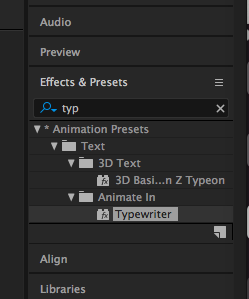
دعونا نضيف بعض النص إلى هذا - نص متحرك ، من الواضح.
حدد أداة الكتابة في شريط الأدوات العلوي ، وأضف بعض النص في المربع الأبيض الذي أشرنا إليه للتو. تعمل إضافة النص بنفس الطريقة التي تعمل بها في Photoshop.
إذا لم تكن اللوحة مفتوحة (من المحتمل ألا تكون كذلك إذا كنت في إعداد مساحة العمل الافتراضية) ، فانتقل إلى القائمة الرئيسية> النافذة> التأثيرات والإعدادات المسبقة . ثم حدد Animation Presets> Text> Animate In> Typewriter .
مع تحديد طبقة النص ، انقر نقرًا مزدوجًا فوق الإعداد المسبق للآلة الكاتبة ، أو اسحب الإعداد المسبق للآلة الكاتبة وأفلته في الطبقة.
معاينة الرسوم المتحركة. يجب أن ترى النص مكتوبًا ببطء على الشاشة.
الآن ، دعنا نسرع قليلا. قم بطرح خيارات الطبقة (باستخدام المثلث الجانبي) ، ويجب إدراج خيار جديد - نص . قم بتوسيع ذلك ، ثم قم بتوسيع Animator 1 ، وأخيراً Range Selector 1 . يمكنك الآن سحب إطارَي البداية والنهاية للرسوم المتحركة للنص إلى المدة التي تريدها.
8. التراكيب التعشيش
الآن سنلقي نظرة على التراكيب المتداخلة. في القائمة الرئيسية ، انقر فوق التكوين> مقطوعة موسيقية جديدة . استخدم الإعدادات التالية:
انقر فوق موافق. يجب أن يكون لديك الآن تركيبة فارغة مدتها ثلاثون ثانية بحجم معقول.
قم بسحب وإسقاط تكوين نافذة الدردشة الخاص بك على التكوين الفارغ الجديد الخاص بك. أثناء وجودنا فيه ، اضغط على command + option + F (أو ctrl + alt + F ) لتلائم حجم الرسوم المتحركة الخاص بك مع الحجم الجديد. معاينة ما لديك. يجب أن تبدو كما كانت من قبل ، بعد تصغيرها.
العب مع الإطارات الرئيسية للحجم والموضع. يمكنك تكبير العناصر المختلفة ، مربع النص ، وما إلى ذلك. انظر لماذا جعلنا PSD كبيرة جدًا؟
يمكنك الآن نسخ الطبقات ولصقها في جزء المخطط الزمني وقياس كل طبقة إلى موضع جديد لإظهار نوافذ متعددة. (نصيحة احترافية: استخدم J و K على لوحة المفاتيح للتخطي للأمام وللخلف بين الإطارات الرئيسية على الطبقة.)
9. التحولات
يجب أن يكون لديك تعليق للإطارات الرئيسية الآن ، لذا انطلق واجعل عناصر نافذة الدردشة تختفي (باستخدام إعدادات التعتيم ، قم بالتدرج - اضبط على 0٪ - أو عن طريق وضع التكوين خارج الشاشة) ، ودعنا نضع شعار اللوحة النهائية لدينا .
قم باستيراد logo.psd كما تعلمت سابقًا وقم بإفلاته في تكويننا. اسحبه خارج الشاشة ، وأنشئ موضع إطار رئيسي في مكان ما في المخطط الزمني بعد مغادرة العناصر الأخرى للشاشة. تقدم للأمام نصف ثانية ، وانقل الشعار إلى منتصف الشاشة (cmd + option + F).
قم بمعاينة الرسم المتحرك لترى انتقال الشعار.
محرر الرسم البياني
الآن سنجعل كل شيء يتدفق بشكل أفضل قليلاً باستخدام محرر الرسم البياني ، والذي يسمح لك بتعديل الانتقالات بين الإطارات الرئيسية.
حدد الإطارين الرئيسيين للموضع على الشعار ، واضغط على الزر الذي يشبه الرسم البياني (انظر الزر المميز باللون الأزرق أدناه):
بالنسبة للمواقف ، نحتاج إلى تقسيم قيم X و Y. اضغط على زر أبعاد منفصلة (أسفل يمين الصورة أعلاه).
حدد آخر إطار رئيسي باللون الأحمر (X) ، واسحب مقبض البيزير (الأصفر) لأعلى حتى تحصل على قمة لطيفة.
معاينة الرسوم المتحركة الخاصة بك. يجب أن يكون لديك ارتداد لطيف الآن.
10. تشديد كل شيء
الآن لديك قسم وظيفي (إذا كان لطيفًا بعض الشيء) من الفيديو المتحرك واللبنات الأساسية لإنشاء أنواع عديدة من الرسوم المتحركة. في هذه المرحلة ، أنصح بقضاء بعض الوقت في الرجوع إلى الوراء من خلال إعدادنا البسيط ، واللعب باستخدام محرر الرسم البياني على الإطارات الرئيسية ، وتشديد التوقيت والمواقف.
يمكنك إضافة ألوان الخلفية وتحريك النص لشرح كل مشهد وما إلى ذلك.
11. التقديم
أخيرًا ، تأكد من تحديد التكوين الصحيح وانتقل إلى القائمة الرئيسية> التكوين> إضافة إلى قائمة انتظار العرض .
يجب أن تظهر قائمة انتظار العرض. تلاعب بالإعدادات إذا كنت ترغب في ذلك ، ولكن يجب أن تكون الإعدادات الافتراضية جيدة في الوقت الحالي. ثم انقر فوق النص الأزرق بجوار الإخراج إلى: وحدد مكان حفظ الرسم المتحرك. أخيرًا اضغط على زر Render في أعلى يمين اللوحة.
هذا هو! لقد أنشأت للتو أول فيديو توضيحي متحرك لك في After Effects. يصبح أسهل من هنا فقط.
